-

- 学历查不到怎么处理?
- 若学信网查不到学历,首先确认毕业是否超六个月,未超期则等待;联系学校查询上报进度;身份信息变更需提交公安证明并申请学籍信息更正;专科学历缺失会影响本科显示,需单独申请认证;照片比对失败或未上传需补传合规照片或提交复核材料;军校、党校及海外学历须通过专门渠道认证;学籍信息有误应联系学校申请人工更正或补录。
- 文章 · 软件教程 | 3天前 | 420浏览 收藏
-

- 废文网隐私设置教程及查看限制方法
- 废文网隐私保护需五步设置:一、限制个人主页仅关注者或自己可见;二、将特定用户加入黑名单;三、关闭动态自动同步;四、调整作品发布范围为仅粉丝或自己可见;五、解绑第三方账号。
- 文章 · 软件教程 | 3天前 | 废文网 146浏览 收藏
-
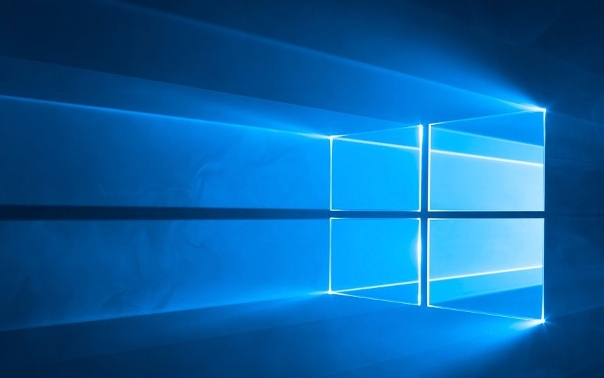
- 关闭Windows11贴靠布局教程
- 关闭Windows11贴靠布局功能可通过三种方法:一、设置中关闭“贴靠窗口”并设“贴靠布局”为从不显示;二、注册表新建EnableSnapAssistFlyout值为0;三、组策略启用“关闭贴靠布局”(仅专业版及以上)。
- 文章 · 软件教程 | 3天前 | 144浏览 收藏
-
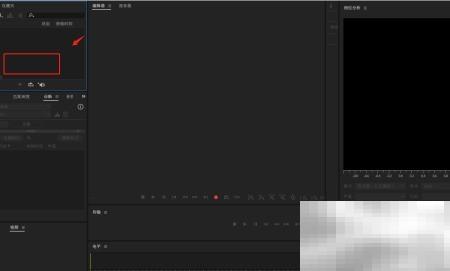
- AU音乐厅混响设置技巧详解
- 日常学习与工作中经常需要处理音频内容,若希望为音乐增添自然的混响效果,可借助AU软件轻松实现。以下是详细的操作步骤,助你快速完成理想音效的制作。1、启动电脑上的AU软件,点击界面左上角的导入功能,选择需要编辑的音频文件。2、在弹出的文件浏览窗口中,找到目标音频,选中后点击“打开”按钮,即可完成导入。3、将左侧已导入的音频文件拖拽至右侧的时间轴编辑区域,准备进行后续处理。4、进入顶部菜单栏,点击“效果”选项,接着依次选择“混响”→“完全混响”。5、在弹出的预设参数窗口中,选择“中型音乐厅(自然)”
- 文章 · 软件教程 | 3天前 | 411浏览 收藏
-
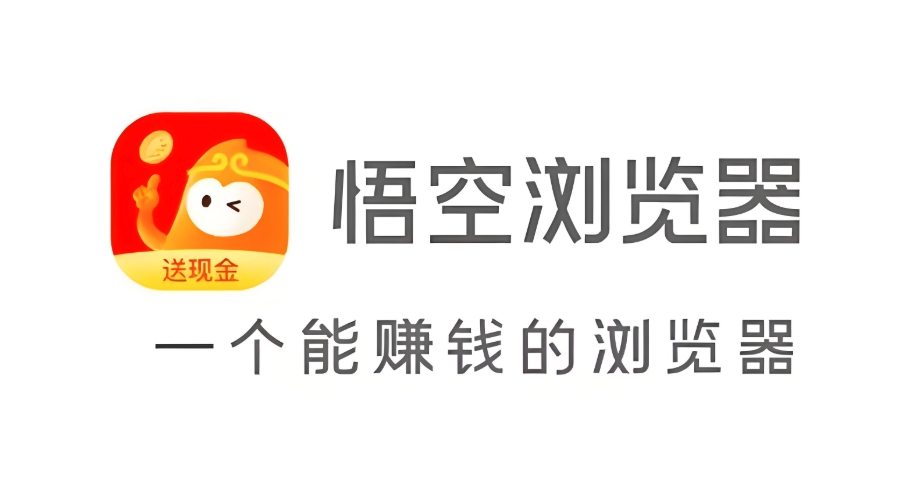
- 悟空浏览器官网入口及下载地址
- 悟空浏览器PC端官网为https://www.wkbrowser.com,用户可直接访问网页版或下载Windows安装包使用;支持极简模式、自定义主题、黑夜模式、手势操作及首页模块化布局;内置多格式视频播放、小说分类阅读与快速搜索功能,并可通过账号同步收藏与历史记录。
- 文章 · 软件教程 | 3天前 | 162浏览 收藏
-
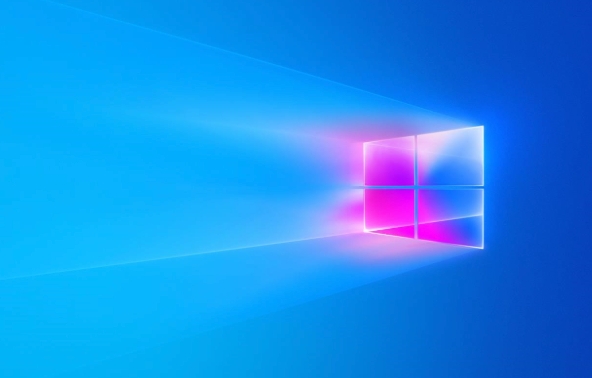
- Win11忘记密码怎么重置?
- 1、若Windows11登录密码错误,可先尝试通过Microsoft账户在线重置,点击“我们能否帮你?”并选择“我忘记了密码”,输入关联邮箱后,通过验证码验证身份,设置新密码即可登录。2、如曾创建密码重置盘,插入U盘后在登录界面点击“重置密码”,使用向导设置新密码。3、若无法联网或无重置盘,可通过高级启动选项进入命令提示符,替换utilman.exe文件,重启后在登录界面打开“轻松使用”工具,利用管理员权限命令提示符执行netuser命令修改密码。4、对于设置了安全问题的本地账户,输入错误密码后点击“重置
- 文章 · 软件教程 | 3天前 | 352浏览 收藏
-

- 快手极速版清空浏览记录方法
- 1、清除历史浏览记录:进入“我的”→“历史记录”→点击删除并确认清除。2、关闭作品浏览记录:在“设置”→“隐私设置”中关闭“作品浏览记录”开关。3、启用无痕浏览模式:在“隐私设置”中开启“无痕浏览”功能,防止记录生成。
- 文章 · 软件教程 | 3天前 | 快手极速版 453浏览 收藏
-

- 蛙漫关注作者与更新获取方法
- 关注蛙漫作者需通过平台功能实现:一、从作品详情页点击作者名称进入主页,点击“关注”按钮即可;二、在“发现”页搜索作者姓名,切换至“作者”分类后找到目标作者并关注;三、在漫画评论区查找“作者主页”链接,点击跳转后完成关注操作。
- 文章 · 软件教程 | 3天前 | 135浏览 收藏
-
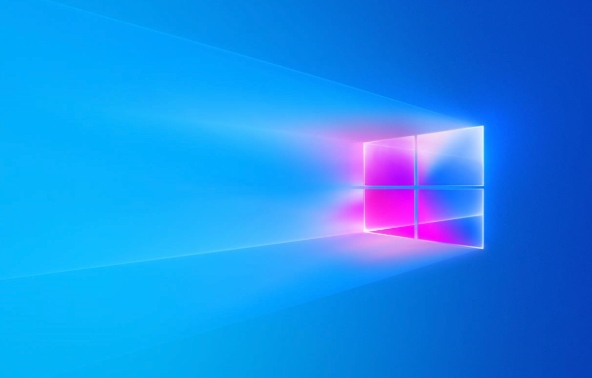
- Win11截图技巧大全与快捷键攻略
- Windows11提供多种内置截屏方法:1、使用Win+Shift+S快捷键进行区域截图,可选择矩形、窗口、全屏或自由形状模式,截图自动复制到剪贴板;2、通过“截图和草图”应用设置延时截图(3/5/10秒),适用于捕捉右键菜单等动态内容;3、按下PrtSc键快速截取全屏并复制到剪贴板,或使用Win+PrtSc直接保存全屏截图至“图片>屏幕截图”文件夹;4、使用Win+G呼出XboxGameBar,点击相机图标或按Win+Alt+PrtScn截图,图片自动保存至“视频、图片>捕获”文件夹;5、通
- 文章 · 软件教程 | 3天前 | win11 466浏览 收藏
-
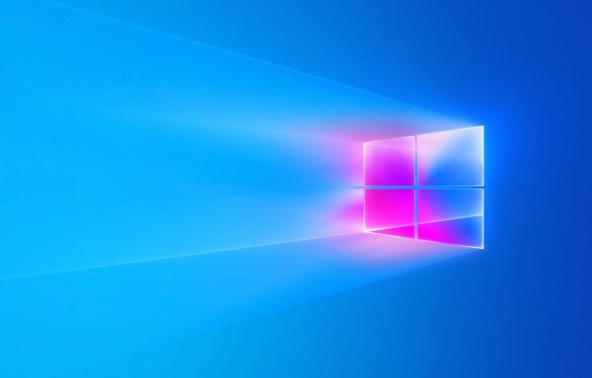
- Win11任务栏自动隐藏设置教程
- 1、通过系统设置可开启任务栏自动隐藏,右键桌面→个性化→任务栏→任务栏行为→开启“自动隐藏任务栏”;2、若设置无效,可通过注册表编辑器修改HKEY_CURRENT_USER\Software\Microsoft\Windows\CurrentVersion\Explorer\StuckRects3中Settings值的第四个字节为00;3、专业版用户还可使用组策略编辑器,将“关闭自动隐藏的任务栏”策略设为“已禁用”,以启用该功能。
- 文章 · 软件教程 | 3天前 | win11 任务栏自动隐藏 238浏览 收藏
-

- 菜鸟APP人脸识别登录问题解决方法
- 首先确认人脸识别是否为菜鸟App的正常安全验证流程,用户在首次登录或更换设备时可能被要求完成;若需绕过,可切换至短信验证码登录并避免勾选“记住设备”;检查账户是否存在异常登录或绑定信息变更,通过淘宝或支付宝查看安全记录;最后尝试清除菜鸟App缓存与数据后重新登录,以排除因本地数据损坏导致的验证问题。
- 文章 · 软件教程 | 3天前 | 356浏览 收藏
-

- 神马语音助手怎么激活使用
- 首先检查权限设置,进入手机设置的应用管理,确保神马搜索App已开启麦克风、后台弹出界面和显示在其他应用上层权限;接着在App内“我的-设置”中启用语音唤醒功能,录入唤醒词并完成声纹训练;最后在语音助手设置中开启即时语音反馈、选择高灵敏度识别模式,并定期清除语音缓存以优化响应速度。
- 文章 · 软件教程 | 3天前 | 神马搜索App 神马搜索 328浏览 收藏
-

- 阿里旺旺网页版登录入口分享
- 阿里旺旺网页版通用入口为https://webwangwang.com,用户可通过该网址直接登录使用。平台支持即时消息发送、订单状态查看、多店铺账号切换及消息记录云端同步等功能;无需下载客户端,适配主流浏览器,支持扫码登录,界面清晰易上手;采用加密传输、异常登录提醒等措施保障通信安全,服务器稳定且定期更新防护策略,确保高效安全的沟通体验。
- 文章 · 软件教程 | 3天前 | 330浏览 收藏
-

- Win11玩LOL掉帧怎么解决
- 关闭硬件加速GPU计划并更新显卡驱动,调整游戏画质至中低档,使用静态壁纸,退出第三方美化软件,启用高性能电源模式,禁用微软拼音输入法以提升《英雄联盟》在Windows11上的运行流畅度。
- 文章 · 软件教程 | 3天前 | 278浏览 收藏
-

- Windows10多键盘布局切换教程
- 添加并切换键盘布局可提升多语言输入效率。首先通过“设置”或“控制面板”添加所需语言和键盘布局,如美式键盘;随后使用Win+空格或Ctrl+Shift快捷键在布局间切换,也可通过任务栏语言栏点击切换;若需,可在“高级键盘设置”中自定义切换热键,如改为左Alt+Shift,确保操作便捷无冲突。
- 文章 · 软件教程 | 3天前 | 468浏览 收藏
查看更多
课程推荐
-

- 前端进阶之JavaScript设计模式
- 设计模式是开发人员在软件开发过程中面临一般问题时的解决方案,代表了最佳的实践。本课程的主打内容包括JS常见设计模式以及具体应用场景,打造一站式知识长龙服务,适合有JS基础的同学学习。
- 543次学习
-

- GO语言核心编程课程
- 本课程采用真实案例,全面具体可落地,从理论到实践,一步一步将GO核心编程技术、编程思想、底层实现融会贯通,使学习者贴近时代脉搏,做IT互联网时代的弄潮儿。
- 516次学习
-

- 简单聊聊mysql8与网络通信
- 如有问题加微信:Le-studyg;在课程中,我们将首先介绍MySQL8的新特性,包括性能优化、安全增强、新数据类型等,帮助学生快速熟悉MySQL8的最新功能。接着,我们将深入解析MySQL的网络通信机制,包括协议、连接管理、数据传输等,让
- 500次学习
-

- JavaScript正则表达式基础与实战
- 在任何一门编程语言中,正则表达式,都是一项重要的知识,它提供了高效的字符串匹配与捕获机制,可以极大的简化程序设计。
- 487次学习
-

- 从零制作响应式网站—Grid布局
- 本系列教程将展示从零制作一个假想的网络科技公司官网,分为导航,轮播,关于我们,成功案例,服务流程,团队介绍,数据部分,公司动态,底部信息等内容区块。网站整体采用CSSGrid布局,支持响应式,有流畅过渡和展现动画。
- 485次学习
-

- Golang深入理解GPM模型
- Golang深入理解GPM调度器模型及全场景分析,希望您看完这套视频有所收获;包括调度器的由来和分析、GMP模型简介、以及11个场景总结。
- 474次学习
查看更多
AI推荐
-

- ChatExcel酷表
- ChatExcel酷表是由北京大学团队打造的Excel聊天机器人,用自然语言操控表格,简化数据处理,告别繁琐操作,提升工作效率!适用于学生、上班族及政府人员。
- 3335次使用
-

- Any绘本
- 探索Any绘本(anypicturebook.com/zh),一款开源免费的AI绘本创作工具,基于Google Gemini与Flux AI模型,让您轻松创作个性化绘本。适用于家庭、教育、创作等多种场景,零门槛,高自由度,技术透明,本地可控。
- 3547次使用
-

- 可赞AI
- 可赞AI,AI驱动的办公可视化智能工具,助您轻松实现文本与可视化元素高效转化。无论是智能文档生成、多格式文本解析,还是一键生成专业图表、脑图、知识卡片,可赞AI都能让信息处理更清晰高效。覆盖数据汇报、会议纪要、内容营销等全场景,大幅提升办公效率,降低专业门槛,是您提升工作效率的得力助手。
- 3578次使用
-

- 星月写作
- 星月写作是国内首款聚焦中文网络小说创作的AI辅助工具,解决网文作者从构思到变现的全流程痛点。AI扫榜、专属模板、全链路适配,助力新人快速上手,资深作者效率倍增。
- 4703次使用
-

- MagicLight
- MagicLight.ai是全球首款叙事驱动型AI动画视频创作平台,专注于解决从故事想法到完整动画的全流程痛点。它通过自研AI模型,保障角色、风格、场景高度一致性,让零动画经验者也能高效产出专业级叙事内容。广泛适用于独立创作者、动画工作室、教育机构及企业营销,助您轻松实现创意落地与商业化。
- 3950次使用




